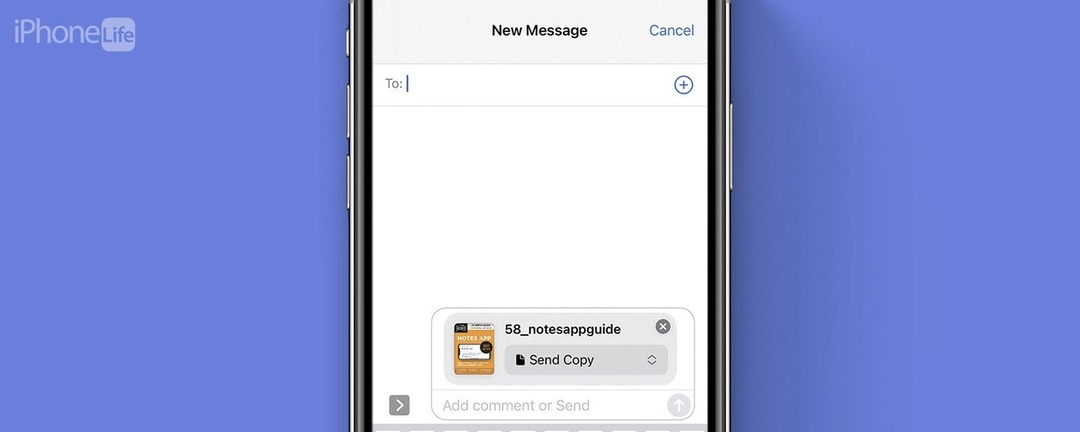
*Questo post fa parte di La vita dell'iPhoneLa newsletter del consiglio del giorno. Iscrizione. *
Se vuoi allegare un PDF a un messaggio di testo, in realtà è abbastanza semplice. Devi solo aver caricato il file sul tuo account iCloud in modo da potervi accedere tramite l'app File. Se hai bisogno di capire come inviare un testo a un file PDF, ti guiderò attraverso i passaggi.
Perché adorerai questo suggerimento
- Scopri come allegare un file PDF a un messaggio di testo utilizzando l'app File.
- Invia file PDF tramite Messaggi, così puoi condividere facilmente documenti importanti e materiale di lettura.
Come inviare un PDF tramite messaggio di testo su iPhone
Per allegare un file PDF a un messaggio di testo, devi prima avere caricato il file sul tuo account iCloud. Ci sono alcuni modi per farlo andando direttamente a iCloud.com, accedi con il tuo ID Apple e carica il file lì. In alternativa, puoi utilizzare AirDrop o inviarti tramite e-mail il PDF e aprirlo sul tuo iPhone. Assicurati solo che quando apri il file sul tuo iPhone, tocchi
Salva su file. Se ti piacciono i suggerimenti sull'utilizzo del tuo iPhone, assicurati di iscriverti gratuitamente Consiglio del giorno! Ecco come inviare un PDF tramite testo.- Innanzitutto, apri il file Applicazione File sul tuo iPhone.
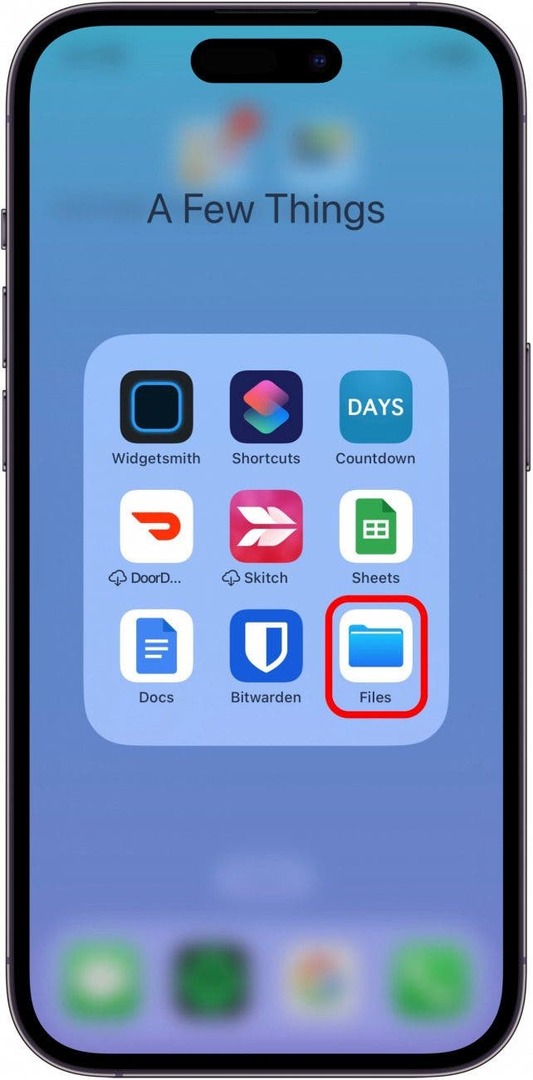
- Individua il file che desideri allegare a un testo e toccalo.
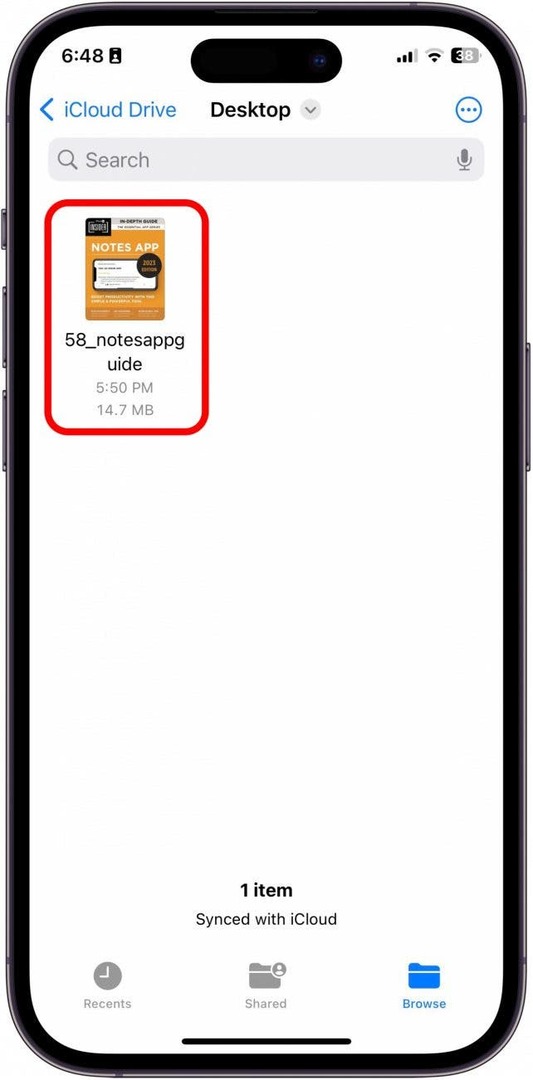
- Clicca il Pulsante Condividi in basso a sinistra.
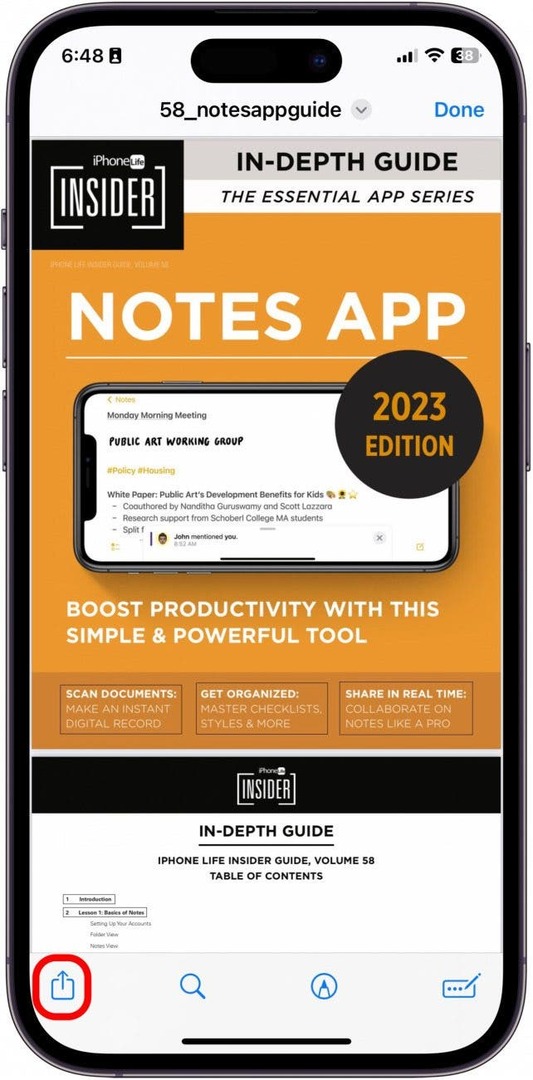
- Rubinetto Messaggi.
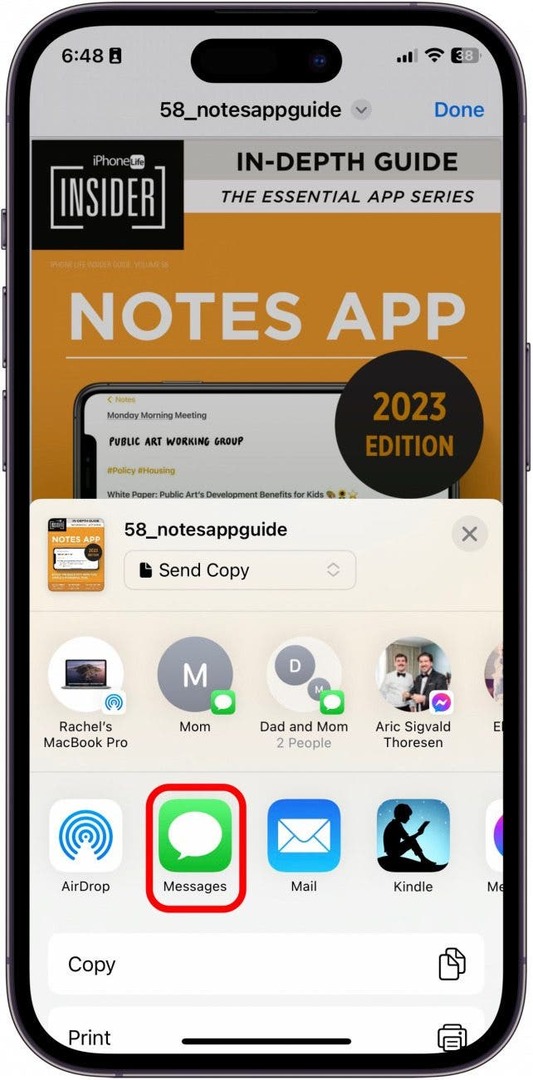
- Inserisci il nome o il numero del contatto a cui desideri inviare il PDF.
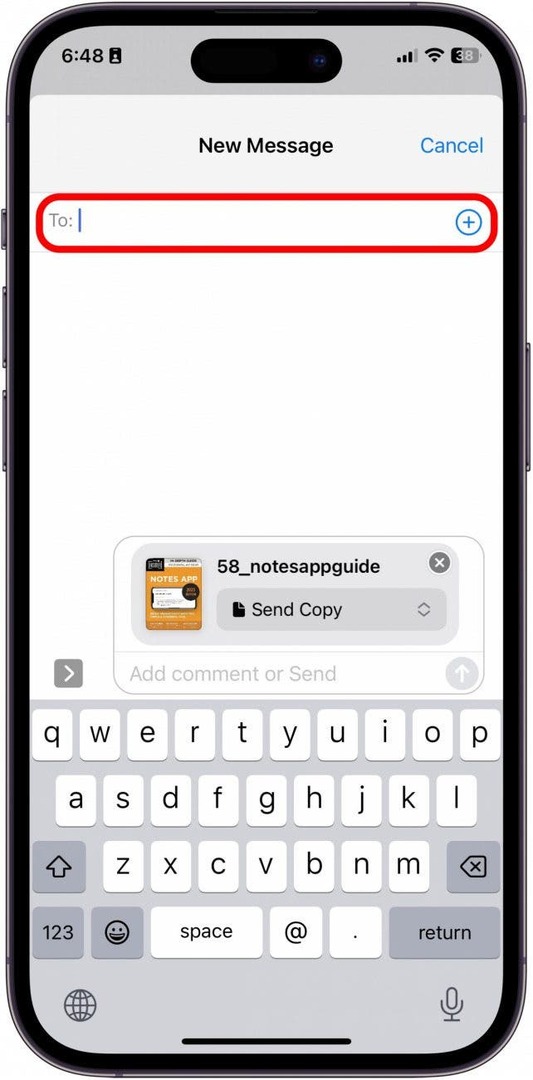
- Quindi, tocca il blu Pulsante Invia.
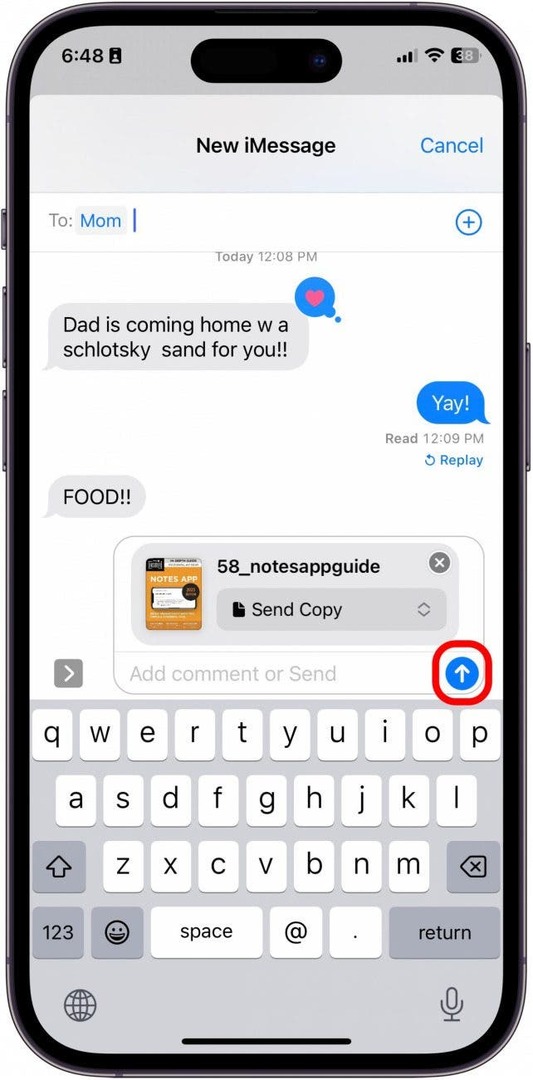
Ed è così che invii un file PDF tramite testo! È abbastanza semplice finché puoi individuare rapidamente il file nell'app File.